Word怎么快速得到图片反相底片效果 word文档里面怎么把图片设置成底片
![]() admin2023-07-17【电脑办公】浏览:152
admin2023-07-17【电脑办公】浏览:152
word中插入的图片想要制作底片效果,该怎么给图片反相呢?下面我们就来看看详细的教程。
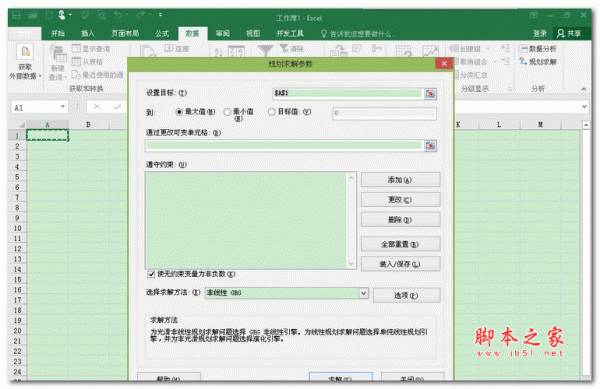
Microsoft Office 2016精简版四合一 64位 中文安装免激活版
类型:办公软件大小:130MB语言:简体中文时间:2017-11-30查看详情1、在Word中,任意插入一张图片。
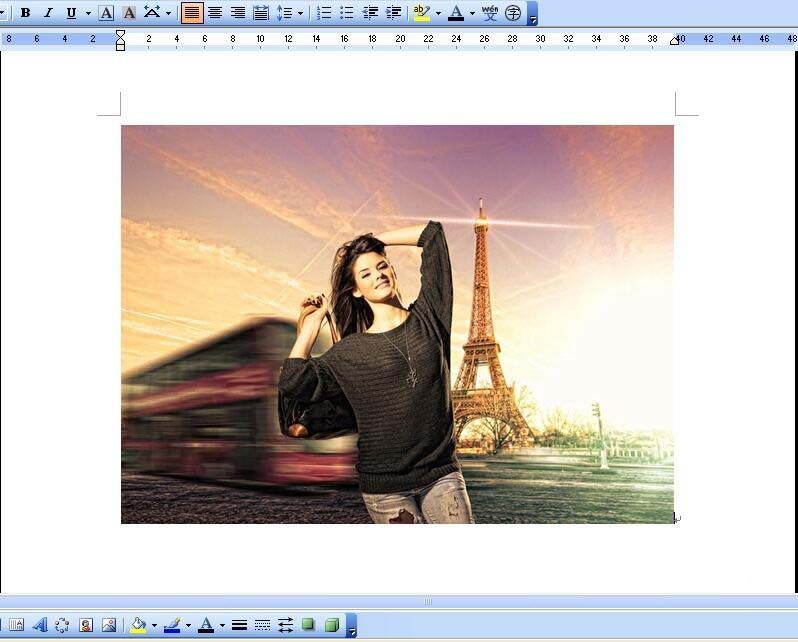
2、在图片的左边空白位置处(图中的箭头所示位置),单击鼠标左键。我们发现,照片被选中了。而且,现在照片已经就是底片(反相)效果了。

3、将如此效果的图片,进行截图,并保存。如图所示。(可以用Word2010以上版本自带的截图功能,也可以用QQ等软件的截图功能。)

4、将保存好的截图,再重新插入到Word里面去。如图所示:
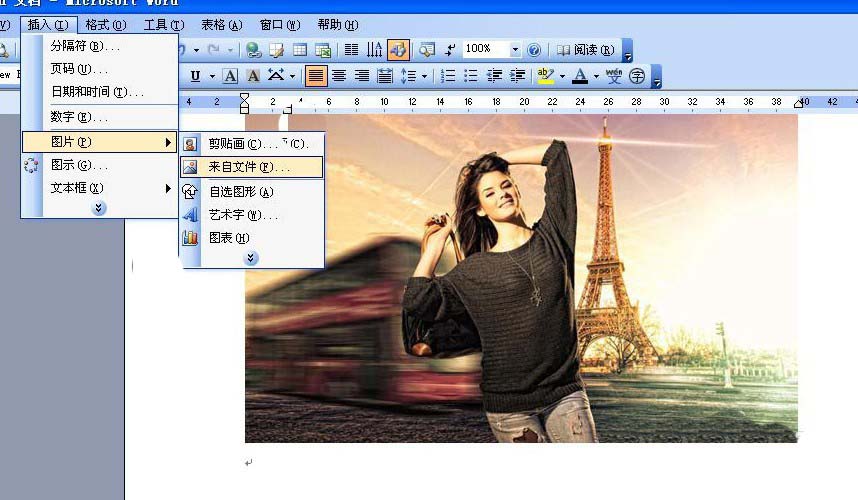
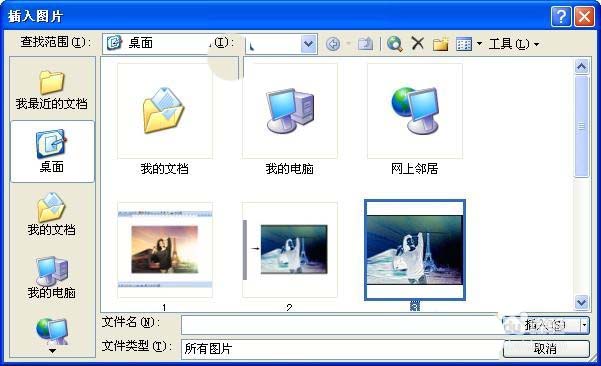
5、插入进去后,效果如图所示:
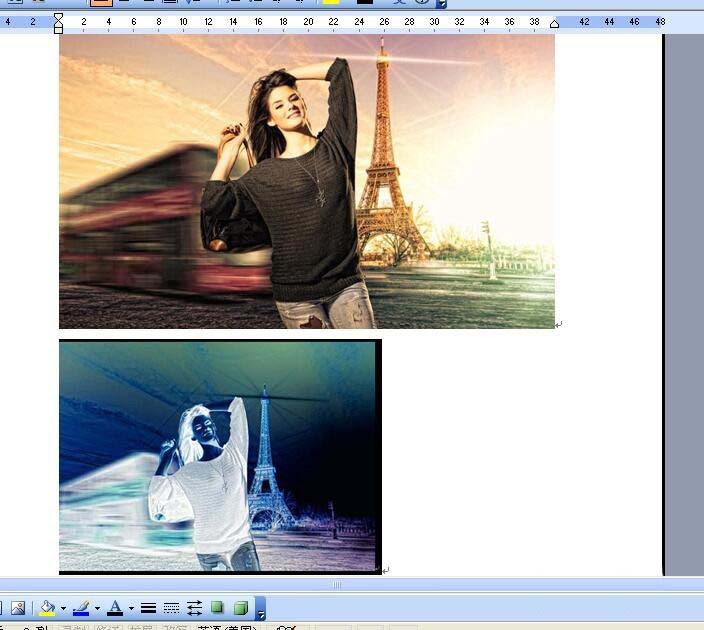
6、根据需要,可以再调整它的大小和位置。
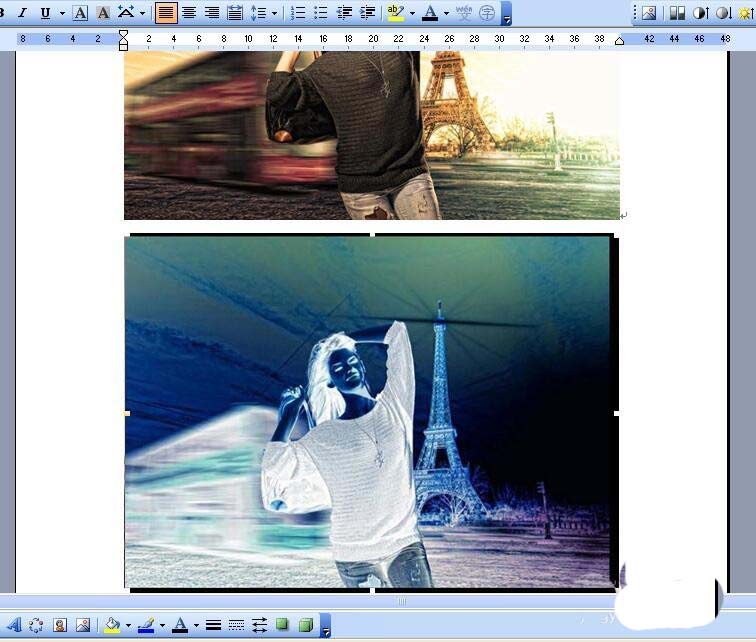
以上就是word图片制作底片效果的教程,希望大家喜欢,请继续关注脚本之家。
相关推荐:
word怎么给花瓶图片添加陶瓷纹理效果?
word2016文件中的图片图形打印不显示该怎么办?
word2016文章和图片怎么排版? word图文排版技巧
相关文章
- win10系统下载需要钱吗
- 轻松查看浏览器中保存的密码:一招在手,密码无忧
- UTT艾泰路由器登录入口192.168.1.1设置教程 艾泰路由器登录网址192.168.1.1
- Win10系统设置开机密码:两种方法轻松掌握
- 【秘密指南】电脑轻松下载道客巴巴免费文档的秘密通道!
- toastfish怎么设置电脑的通知和状态栏
- Win10安装NVIDIA驱动错误试试这两个解决办法
- win10文件历史记录打开教程 win10历史文档打开记录 在哪
- geforce game ready driver有什么用 geforce game ready有用吗
- wps怎么取消文档云同步
- 抖店电脑上链接教程 抖店怎么下载到电脑上

热评文章
企业微信分屏老师能看到吗 企业微信切屏老师能看见吗
excel如何批量输入求和公式 excel批量输入求
罗技驱动win7能用吗 罗技鼠标支持win7系统吗
打印机驱动卸载干净教程 打印机驱动怎样卸载干净
显卡驱动更新小技巧,让你的电脑运行更稳定
手机系统声音不起眼,但很重要 手机系统声音有的,但